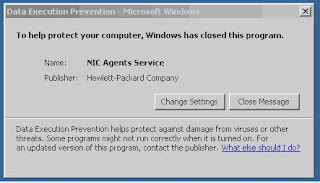Jika virus itu terdapat di PC ataupun Laptop kita perlu menganalisa virus tersebut. Kita harus menganalisa cara kerjanya, apa saja yang mampu dibuat oleh virus itu, apa saja yang diinfeksi dan sebagainya. Untuk melakukan analisa suatu virus biasanya memerukan tool-tool yang dapat menganaliasa sesuatu virus secara terperinci dan cepat.
Berikut terdapat beberapa tools yang dapat anda gunakan untuk Menganalisa Virus.
1. Malcode Analysis Pack
Tool ini terdiri dari bermacam-macam aplikasi yang dapat membantu anda menganalisa suatu malcode.
Contohnya seperti ShellExt, socketTool, fakeDNS, Sheilcode2Exe dan sebagainya.
Download Software
Download Software
2. Autorun For Windows
Aplikasi ini digunakan untuk mengetahui lokasi auto-starting dari startup monitor yang berada di windows.
Aplikasi ini akan menunjukkan program yang berjalan saat sistem melakukan bootup atau login.
3. RegMon for Windows
Tool ini menampilkan aplikasi mana saja yang sedang melakukan akses registry pada sistem anda. Semua akan ditampilkan secara real-time
4. FileMon for Windows
Tool ini akan menampilkan system activity dari sebuah file dalam operating system secara real-time.
5. Multipot
Aplikasi ini di direka untuk mengumpulkan malicious code yang banyak terdapat di internet.
6. Process Explorer for Windows
Tool ini mengetahui informasi mengenai handles dal DLLs proses yang sedang terbuka.
Aplikasi ini akan menunjukkan list dari proses yang sedang aktif saat itu.
7. Resource Hacker
Tool yang digunakan untuk mengubah resource pada win32 executables serta resource file yang lain.
8. Rootkit Unhooker
Aplikasi untuk mengesan rootkit.Beberapa fitur yang ditawarkan antara lain Ultimate Drivers Detection, Hidden File Detection dan sebagainya.
9. SysAnalyzer
Tool ini mampu menganalisa malcode run time secara auto untuk memantau apa yang sedang dilakukan oleh sistem dan proses yang sedang berjalan.
10. PE iDentifie
Aplikasi ini digunakan untuk mengesan packers,cryptors.
Tool ini mampu mengesan lebih dari 600 signatures yang berbeda dari PE file.
11. VB Decompiler Lite
Sebuah program decompiler untuk program yang berextensi EXE, DLL dan OCX.
12. MiTec EXE Explore
Tool ini diciptakan sebagai executable reader.Aplikasi ini mampu membaca dan menampilkan executable file properties dan struktur dari sebuah file yang dianalisis